När det pratas om videospelare för Windows som klarar av att hantera nästan alla tänkbara format, dyker KMPlayer ofta upp i diskussionen, sida vid sida med VLC Player. Denna självständiga spelare har inbyggt stöd för en mängd olika videoformat, utan behov av extra codecs, och den erbjuder fler anpassningsmöjligheter än de flesta vet vad de ska göra med. Även om det redan finns många utmärkta videospelare för Android och iOS, kan det aldrig skada med fler bra alternativ. Om du gillar KMPlayer kommer du säkert att bli glad över att utvecklarna har släppt versioner för både Google Play Store och iTunes App Store, för dina Android- och iOS-enheter. Nu ska vi utforska Android-versionen av appen.
Som väntat från KMPlayers utvecklare har appen ett gränssnitt som är både stilrent och användbart. Du ser en lista över alla videofiler på din enhet i huvudvyn, och en standard navigeringspanel som du kan dra in från vänsterkanten för att nå olika delar av filsystemet och manuellt leta efter videor. Det tillgängliga mediet visas med miniatyrbilder, information om filstorlek och upplösning, och kan sorteras efter namn eller filstorlek. Under ”Media Library”-sektionen finns genvägar till mappar som KMP, kameramappen och nedladdningsmappen, medan ”Explorer”-sektionen ger tillgång till filer på enhetens interna eller externa lagring.
I ”Explorer” visas en standardlista över mappar i den valda lagringen, och de kan sorteras efter namn, storlek eller datum. Återigen visas praktiska miniatyrbilder av alla videofiler i den aktuella mappen, och om du trycker på en fil startar uppspelningen direkt.
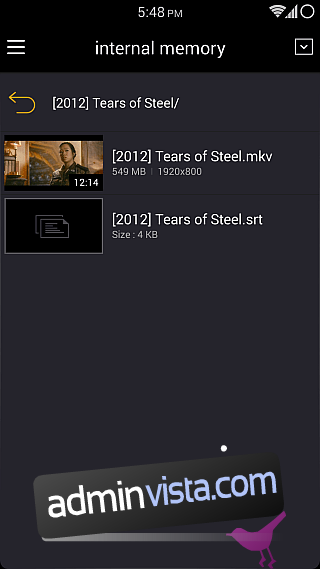
Själva videospelaren har ett ganska standardutseende och fungerar som man kan förvänta sig. Det finns en låsknapp uppe till vänster för att förhindra oavsiktliga tryckningar och för att låsa den aktuella skärmorienteringen under uppspelning. Längst ner hittar du alla uppspelningskontroller som paus/spela, framåt, bakåt, nästa fil och föregående fil, samt en repetitionsknapp. Med knappen längst till vänster i den nedre raden kan du sänka uppspelningshastigheten till hälften eller öka den upp till fyra gånger. Knappen längst till höger låter dig ändra videostorlek och dimensioner manuellt mellan ”center”, ”best fit”, ”horisontell” eller ”vertikal fit”, ”fill”, 16:9 och 4:3.

Mycket av uppspelningen behöver inte styras med knappar; du kan enkelt dra fingret vertikalt på den vänstra halvan av skärmen för att justera ljusstyrkan och på den högra halvan för volymen. Horisontella svepningar låter dig spola framåt och bakåt, och det är ungefär allt du behöver för att styra uppspelningen.
Vill du ha mer kontroll över KMPlayer? Under ”Allmänna inställningar” i navigeringspanelen kan du ange önskad skärmorientering, aktivera/inaktivera headsetdetektering och fjärrkontroll, justera uppspelningsprestanda, visa alla filer, ange teckenkodning för undertexter och rensa spelarens mediadatabas.
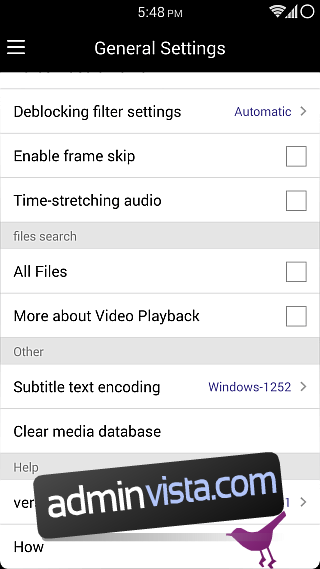
Även om KMPlayer inte är revolutionerande på någon av plattformarna, med tanke på alla bra alternativ som redan finns (se våra listor över 8 bästa videospelare för Android och 11 bästa videospelare för iOS), är det ändå en stark utmanare som gör jobbet bra och som ser bra ut samtidigt. Du kan ladda ner den lämpliga versionen för ditt operativsystem via länkarna nedan.